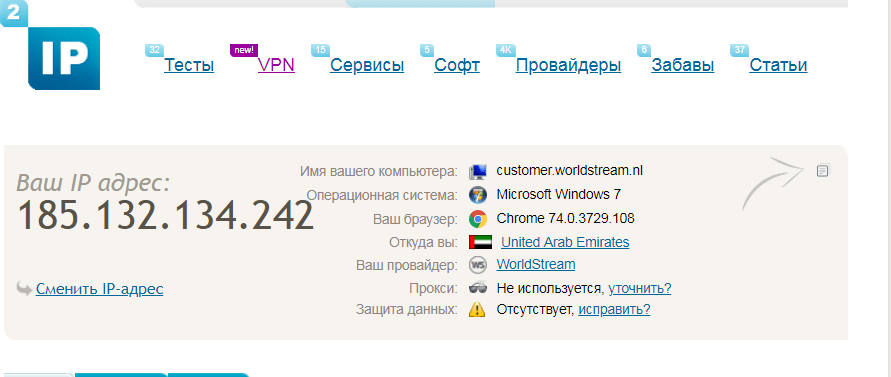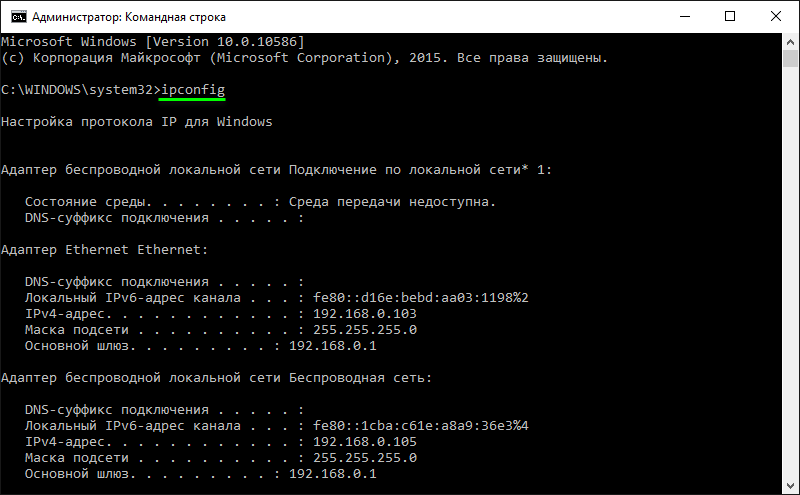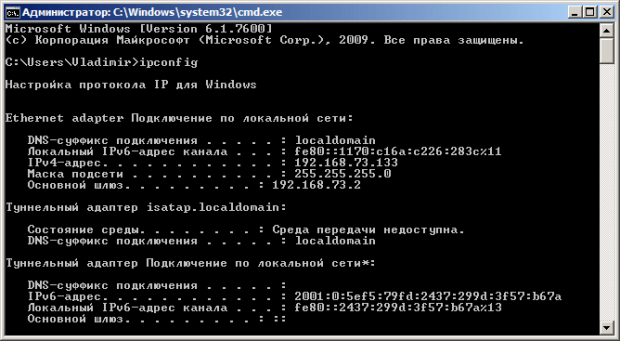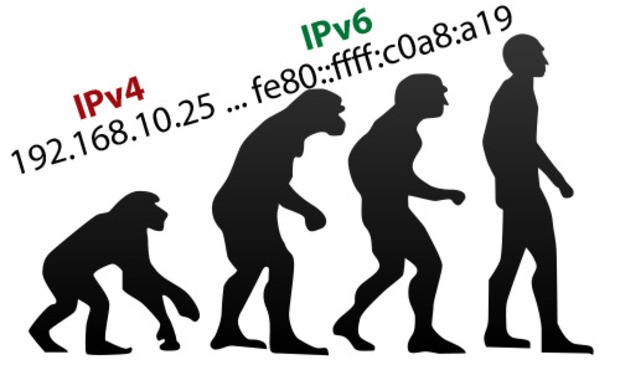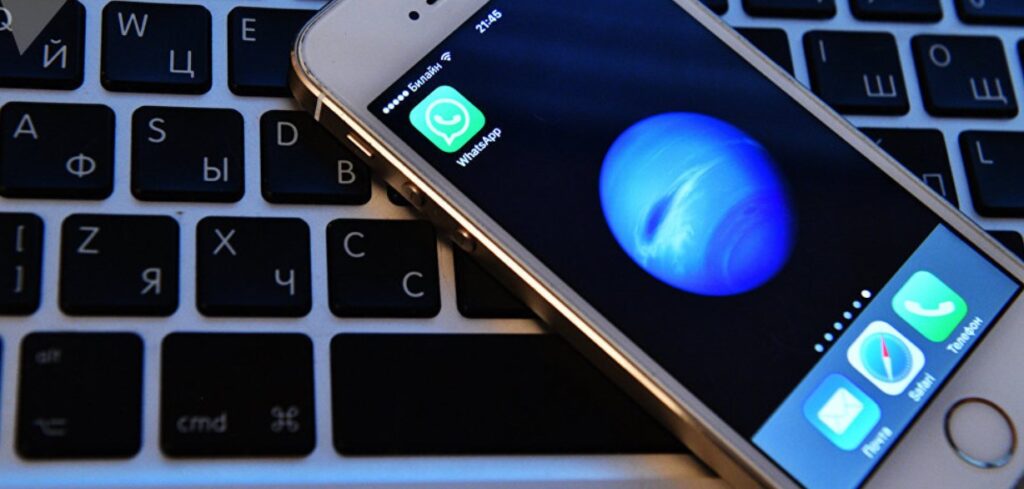Автор: Редакція / Оновлено: 12.02.2025
Більшість користувачів ПК читали або чули про термін «IP-адреса». Що це, як нею користуватися, навіщо потрібно знати та як подивитися IP-адресу комп’ютерів у локальній мережі, про все це нижче.
Що таке IP-адреса і для чого вона потрібна
Коли багато років тому комп’ютери почали об’єднувати в мережі з числом пристроїв більше двох, постало питання про ідентифікацію елементів, пов’язаних між собою. Як передати дані саме того пристрою, для якого вони призначені? Як знайти це пристрій серед інших? Питання вирішилося присвоєнням кожному елементу свого унікального номера – IP-адреса (Internet Protocol Address). Неодноразово видозмінившись, система працює досі.
Види IP
Адреси класифікують за різними критеріями. Один з варіантів:
- статична IP, яка призначається раз і назавжди при організації мережі. Таке цифрове поєднання прописується вручну;
- динамічна IP присвоюється автоматично кожен раз заново при підключенні пристрою до Мережі.
Можна розділити IP по ієрархії. Для локальної (наприклад, домашньої мережі з виходом в Інтернет це буде виглядати так:
- зовнішня адреса (публічна, «біла») – це адреса пристрою, безпосередньо підключеного до Інтернету (роутера);
- внутрішня адреса (приватна, «сіра») – IP всіх пристроїв (комп’ютерів, смартфонів, принтерів), з’єднаних в «локалку» і мають доступ до Глобальної мережі через роутер.
Навіщо знати свою IP
Пересічному користувачеві – практично нема чого. Для нього питання, як дізнатися IP-адресу комп’ютера в локальній мережі, виникає вкрай рідко. А взагалі цю цифрову комбінацію потрібно знаходити при налаштуванні або перенастроюванні «локалки». Зовнішню адресу іноді потрібно знати при підозрі на несанкціонований доступ до особистих даних – електронної пошти, аккаунту соцмереж і т. п. IP останнього входу на таких сайтах зберігається, і можна побачити, чи з вірної адреси заходили на ресурс.
Зверніть увагу! Також знати свою айпі адресу потрібно тим, хто тримає сервер для підключення до домену
.
Як дізнатися IP-адресу комп’ютера в локальній мережі
Можливість визначення адреси в Інтернеті пропонують багато веб-ресурси. Але для визначення «сірої» IP вони не допоможуть, адже «локалки» буває без виходу в Інтернет, а якщо вихід і є, то приватні IP «заховані» за мережевим вузлом. Тому для вирішення даної задачі рекомендується користуватися іншими методами, і більшість з них вимагають, щоб з’єднання було встановлено.
Які IP використовуються в локальній мережі
Принципових обмежень на використання внутрішніх IP немає, але краще вибирати виділені блоки щоб уникнути збігу з зовнішніми цифровими комбінаціями і виникненням конфліктів. Для цих цілей підійдуть:
- 10.0.0.0-10.255.255.255 – клас А;
- 172.16.0.0-172.31.255.255 – група класу В;
- 192.168.0.0-192.168.255.255 – група класу C.
Як дізнатися приватну IP-адресу комп’ютера
Для цього існує кілька шляхів:
Командний рядок
У командному рядку потрібно набрати «ipconfig». Після натискання введення комп’ютер видасть потрібний IP і ще деяку інформацію.
Важливо! «Добиратися» до командного рядка в різних версіях Віндовс доведеться різними шляхами. У Win XP, наприклад, слід натиснути «Пуск» – «Виконати». Але для всіх ОС є універсальне поєднання клавіш Win+R, запускає шуканий рядок.
Панель управління
Спочатку потрібно зайти в панель управління через меню Пуск. Далі діяти залежно від налаштувань інтерфейсу:
- у режимі відображення пунктів за категоріями – вибрати «Мережа та Інтернет» – «Перегляд стану мережі та завдань»;
- у режимі відображення великих значків – «Центр управління мережами».
В колонці зліва вибрати «Зміна параметрів адаптера », після чого буде доступний список мережевих підключень. Вибрати з нього потрібне з’єднання лівою клавішею миші викликати меню, вибрати пункт «Стан». У вікні натисканням кнопки «Відомості» відкрити вікно інформації, в якому буде відображатися адреса.
Важливо! Таким чином можна отримати інформацію і про «біла» IP, вибравши в списку комп’ютерну мережу, підключену до Інтернету.
Властивості локальної мережі
В області сповіщень (у правому нижньому кутку монітора поруч з годинником) за допомогою клацання ПКМ на значку мережевих підключень перейти в центр доступних підключень. Увійти в розділ зміни стану адаптера, вибрати потрібну мережу. Натисканням ПКМ викликати випадаюче меню, вибрати розділ «Властивості». Для читання дані про IP потрібно вибрати рядок протокол Інтернету версії 4, після чого натиснути кнопку «Властивості». Далі можливі два варіанти:
- Адреса призначена автоматично. Її можна побачити тільки в тому випадку, якщо мережеве з’єднання активно.
- Адреса призначена вручну. Тоді перегляд доступний і в автономному режимі, а також дозволено редагування цього параметра.
Важливо! Змінювати значення адреси можна тільки в тому випадку, якщо є впевненість в усвідомленості своїх дій. В іншому випадку це може привести до непрацездатності мережевого підключення.
Можливість дізнатися IP-адреси вашого комп’ютера в локальній мережі
Крім IP кожному комп’ютеру може бути присвоєно ще один ідентифікатор – ім’я (або доменне ім’я). Цей параметр не повинен бути довшим за 15 символів, і в ньому не можна використовувати деякі знаки пунктуації. В іншому обмежень немає. Ім’я потрібно для зручності побудови мережі, щоб було простіше дізнаватися, з яким комп’ютером має справу адміністратор. В офісах найчастіше комп’ютеру присвоюється ім’я реального користувача або назва робочого місця, в домашніх мережах – абсолютно будь-яке поєднання букв і цифр.
Інша можливість використовувати ім’я – визначення IP віддаленого комп’ютера. Для цього потрібно запустити перевірку у зв’язку з цим пристроєм. Потрібно викликати консоль і ввести команду «ping ім’я_комп’ютера». У відповідь комп’ютер видасть інформацію про якість зв’язку та адресу.
Зверніть увагу! Якщо ім’я комп’ютера невідомо, то єдине можлива дія – отримання списку адрес всіх пристроїв, підключених до мережі, командою «arp -a». Отримавши список, обчислювати потрібний елемент мережі доведеться самостійно.
Програми для відображення внутрішніх IP
При налаштуванні мережі адміністраторам часто потрібно подивитися всі IP-адреси в локальній мережі і як можна швидко і для великої кількості пристроїв. З цією метою вони у своїй роботі використовують програми, які називаються мережевими сканерами.
Advanced IP Scanner
Програма користується заслуженою популярністю у мережевих адміністраторів. Серед її переваг виділяють:
- швидкість роботи;
- можливість управління віддаленими комп’ютерами;
- безкоштовне розповсюдження.
Зверніть увагу! З мінусів називають неможливість спостереження за обраними пристроями.
«10-Страйк: сканування мережі »
Плюсами цієї платної програми є:
- зручний російськомовний інтерфейс;
- широкий функціонал з можливістю діагностики мережі;
- зручна робота з віддаленими комп’ютерами.
Зверніть увагу! До недоліків програми відносять високу ціну.
Free IP Scanner
Багато адміністратори воліють працювати з цією безкоштовною програмою. Крім швидкості багатопотокового сканування, зручного інтерфейсу, невелике навантаження на процесор, програма приваблює можливістю гнучких налаштувань під потреби користувача. Але на старих комп’ютерах програма може працювати повільно.
MyLanViewer
Адміністратори відзначають широку функціональність програми для пошуку мережевих адрес при малому обсязі і низькому навантаженні на процесор. Для деяких користувачів неприйнятний англомовний інтерфейс і висока ціна.
Дізнатися ім’я комп’ютера в локальній мережі по IP
Іноді при адмініструванні «локалки» потрібно зворотна задача – за IP дізнатися доменне ім’я комп’ютера. Це робиться за допомогою консольної команди tracert». Її формат: «tracert{пробіл} ІР_комп’ютера». У відповідь комп’ютер видасть доменне ім’я потрібного пристрою.
Таким чином, дізнатися айпі-адресу комп’ютера в локальній мережі зовсім не складно. Головне, визначитися, для яких цілей це потрібно користувачу і вибрати відповідний спосіб.